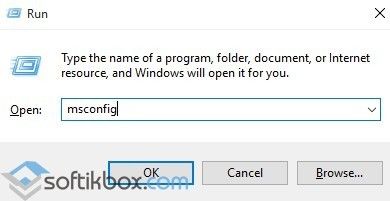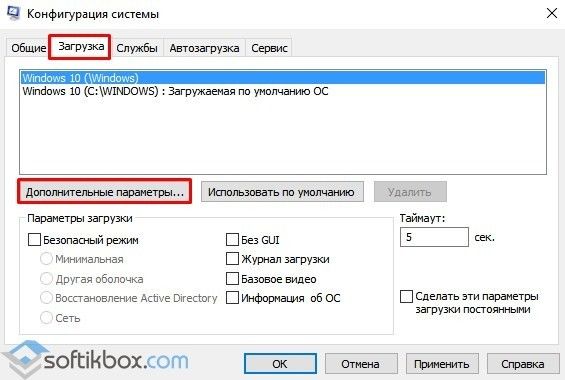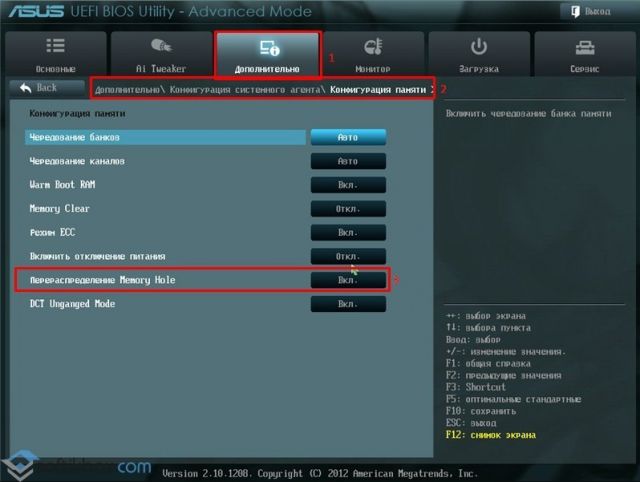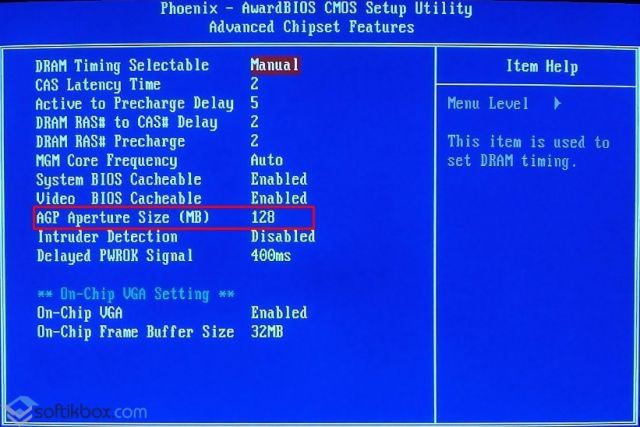что делать если доступно меньше оперативной памяти чем установлено
Почему доступна не вся оперативная память в Windows
Проблемы, связанные с тем, что в Windows доступна не вся оперативная память, знакомы многим пользователям. При вызове окна свойств системы полный объем отображается, но после него почему-то указывается, что доступно памяти чуть меньше. Еще хуже, когда пользователь точно знает, сколько у него установлено оперативной памяти, а доступно 50 и менее процентов. Почему это происходит, и как задействовать максимальный объем ОЗУ, далее и рассмотрим. Но для начала кратко остановимся на основных причинах такого явления.
Настройки биоса
Пожалуй самая распространенная проблема, когда установлена оперативная память 8 гб (или 6 гб), а доступно 4 гб, может и меньше.
Не раздумывая перезагружаем компьютер, при включении входим в биос. Переходим во вкладку Advanced, выбираем Chipset Configuration,
находим строку Memory Remap Feature, меняем Disabled на Enabled.
Сохраняем настройки и выходим нажав клавишу F10. Расположение “Memory Remap Feature” может отличаться от указанного выше, так как биосы разные. После загрузки Windows снова проверяем доступную память, должно быть вот так.










Пропатчивание 32-битных систем
Наконец, задействовать всю память свыше объема в 4 Гб можно и в 32-битных системах, используя для этого утилиту ReadyFor4GB. Сначала запускается исполняемый одноименный EXE-файл из папки приложения, а затем нажимаются кнопки Check и Apply. После этого аналогичные действия выполняются для объекта ntkrnlpa.exe. Затем запускается файл AddBootMenu.cmd и дается подтверждение выполнения команды. После перезагрузки в случае появления меню с загрузчиком выбирается Windows [128GB with ntkr128g.exe].
Примечание: все действия производятся исключительно с запуском файлов от имени администратора на свой страх и риск, поскольку работоспособность системы после применения такого метода в полной мере не гарантируется.
Ограничение памяти в параметрах загрузки Windows
Еще одна часто встречаемая причина, это когда операционная система в параметрах загрузки ограничивает использование всей оперативной памяти. Исправить можно просто, необходимо лишь проделать указанные действия:
Открываем окно “Выполнить” с помощью комбинации клавиш Win+R, вводим команду msconfig и жмем Enter.
Переходим во вкладку “Загрузка”, кликните на кнопку Дополнительные параметры.
Снимаем галочку напротив надписи “Максимум памяти” и нажимаем ОК.
Закрываем оставшуюся страницу “Загрузки” нажав ОК, перезагружаем систему, проверяем объем доступной памяти.
Как включить двухканальный режим оперативной памяти
После всего прочитанного в этой статье, уверен, вам захотелось узнать, как включить двухканальный режим работы оперативной памяти на своем компьютере. Для активации двухканального режима необходимо выполнение следующих условий:
Чтобы активировать двухканальный режим оперативной памяти, нужно вставить минимум 2 плашки ОЗУ в разные слоты материнской платы (если слотов больше, чем 2, то они должны быть 1 цвета). В большинстве случаев больше ничего делать не нужно, двухканальный режим работы ОЗУ активируется самостоятельно.
Однако иногда пользователю вручную приходится активировать в БИОС функцию “Dual Channel”. Также существует вероятность, что ПК вообще откажется стартовать. Такое случается при использовании разных плашек памяти. В этом случае можно попробовать отключить некоторые функции для ОЗУ в БИОС и/или изменять частоту и тайминги, загрузившись с 1 плашкой.
Проверить, активировался ли двухканальный режим работы оперативной памяти, можно в специализированном софте (например, в CPU-Z или Aida64).
Видно, что двухканальный режим работы оперативной памяти активирован




Версия Windows не поддерживает установленный объем памяти
Если windows доступна не вся оперативная память, то в первую очередь стоит обратить внимание на разрядность операционной системы, к примеру x86 (она также называется 32-битная) поддерживает не больше 4 гб озу, и даже если вы установите 8 гб, использовать она сможет максимум 4гб.
Многие пользователи и не подозревают, что каждая версия операционной системы Windows поддерживает определенный максимальный объем оперативной памяти. Как отметил выше, x86 использует максимальный объем 4 гб озу во всех версиях Windows. А теперь давайте ознакомимся с поддержкой оперативной памяти в x64 разрядных операционных системах:
Windows 7
Windows 8/8.1
Windows 10
Сверяя свою версию виндовс с информацией в таблице, вы может сделать умозаключение, и если это не вариант решения вашей проблемы, то читаем статью дальше.








Почему используется не вся память
При определенных настройках в Windows 10 и Биосе под систему может быть зарезервирован некоторый объем ОЗУ, который в итоге становится недоступным. В некоторых случаях Windows не видит ОЗУ из-за неполадок на аппаратном уровне. Есть несколько решений, которые позволяют снять ограничения и использовать полный объем.
Обратите внимание, что если установлена 32-разрядная Windows 10, система будет видеть только 3,25 ГБ оперативной памяти независимо от того, сколько фактически установлено ОЗУ на компьютере. Чтобы использовать больше, нужно установить 64-разрядную версию ОС.
Чтобы узнать разрядность, перейдите в Сведения о системе командой msinfo32 из окна «Выполнить» (Win + R).
В правой части окна в позиции Тип будет отображена разрядность ОС. Если указано значение x86, то установления 32-разрядная версия. Если отображается x64, то это указывает на 64-разрядную Windows 10.
Память используется интегрированной видеокартой
И пожалуй, еще вариант, почему доступна не вся оперативная память, это использование встроенным графическим ядром под видеопамять.
Как правило, интегрированная видеокарта забирает под видеопамять 128-750 мб. То есть, если у вас установлено 4 гб оперативной памяти, а доступно 3,87 гб, то делайте вывод – подъедает встроенная видеокарта. Все это не критично и можно просто закрыть на это глаза.
В случаях, когда в компьютере или ноутбуке присутствует дополнительно дискретная видеокарта, можно попробовать отключить интегрированную через биос. К сожалению, не все модели поддерживают отключение графического ядра. Но если вам это удалось, то память должна стать доступной в полном объеме. В некоторых версиях биос, есть возможность изменения размера используемой видеопамяти.
Ну вот пожалуй и все, теперь вы знаете причины почему доступная оперативная память меньше установленной. Делитесь вашей ситуацией, а я постараюсь помочь.
Лучшее «Спасибо» — ваш репост
Пару слов в предисловие
Даже не самый продвинутый пользователь замечал, что порой установленная оперативная память физически не используется системой в её 32-х битной версии полностью. Если вы обладатель 64-х битной версии Windows, статью можно не читать.
изначально у меня потерялся почти гигабайт памяти…
Обратимся к переменной напрямую через vbs скрипт – всё то же самое:
strComputer =».» Set objWMIService = GetObject(«winmgmts:\» & strComputer & «\root\CIMV2») Set colItems = objWMIService.ExecQuery(«SELECT * FROM Win32_ComputerSystem») For Each objItem In colItems WScript.Echo «TotalPhysicalMemory: » & objItem.TotalPhysicalMemory/1024/1024 Next
Вобщем, можно прогнать информацию по установленным планкам и видимому объёму RAM вдоль и поперёк. В статье Как проверить размер оперативной памяти об этом есть всё. Но всегда для владельцев 32-х битных версий результаты неутешительны, как и в моём случае: из двух планок DDR3 оперативной памяти объёмами 2 Гб каждая, почти 1 Гиг куда-то исчез.
Действия в BIOS
Теперь давайте посмотрим, как задействовать всю оперативную память (снять лимит ограничения), используя для этого настройки первичной системы ввода/вывода BIOS. Иногда это тоже помогает, хотя, как уже, наверное, понятно, разрядность установленной операционной системы здесь также не учитывается.
В меню разделов необходимо найти параметр, содержащий что-то вроде RAM Remapping (over 4 Gb) или Memory Hole, и активировать его, выставив для него значение Enabled. Если такого пункта в настройках нет, по всей видимости, версия BIOS изменение таких опций не поддерживает. Однако получить к ним доступ можно за счет установки обновленной прошивки для самой первичной системы. Но без специальных знаний заниматься такими вещами самостоятельно не рекомендуется, поскольку последствия могут быть совершенно непредсказуемыми.
Выделение памяти для System Management RAM
System Management RAM – это память, используемая BIOS для собственных нужд. Физически, это часть оперативной памяти. Она «вырезана» из адресного пространства с помощью картирующей логики, входящей в состав «северного моста» чипсета. Данный вопрос детально рассмотрен в ранее опубликованной статье «SMM и SMRAM или 128Кб потусторонней памяти. Исследовательская работа № 5 и «. Сколько памяти будет «отрезано» для SMRAM зависит от реализации BIOS. В большинстве платформ это 128 Кбайт, используется диапазон 000A0000h-000BFFFFh, разделяемый с видео адаптером. В некоторых платформах также используется Extended SMRAM, расположенная выше 1MB и ее объем достигает нескольких мегабайт.
Для чего нужно настраивать оперативную память в БИОСе
После установки ОЗУ поменять ее настройки бывает полезно. Ведь без дополнительных настроек планки оперативы могут работать на минимуме своих возможностей. А настроив ОЗУ по-своему, можно разогнать ее — увеличить частоту. Благодаря этому можно повысить производительность компьютера. Однако стоит знать, что не всякая оператива и не все материнки это поддерживают. Так что если такая возможность нужна, стоит озаботиться этим перед покупкой комплектующих.
Совет: если планируется ставить новые планки в ПК самостоятельно, лучше ставить комплектные модели, типа HX316C10FK2/8, с одинаковыми таймингами и частотой. В противном случае более высокочастотный вариант будет автоматически функционировать со скоростью более медленного, или они вступят в конфликт и перестанет работать вся система.
Примечание: пара планок по 4 Гб работает эффективнее, чем одна восьмигигабайтная. Двухканальный режим дает возможность получить прирост производительности ЦП на 5-10%, а GPU — до 50%. Если в ПК 4 слота, а у пользователя — два модуля, то для активации многоканальности следует установить их через один.
Почему на Windows 10 доступна не вся оперативная память?
После обновления до Windows 10 многие пользователи начали жаловаться на проблему использования неполного объема оперативной памяти. Для примера приведем случай с форума Microsoft. При установке 6 Гб ОЗУ в Windows 10 32 отображалось только 3,92 Гб. Весь объем оперативной памяти был недоступный, а точнее, система просто его не видела. В некоторых случаях решить такую проблему помогала переустановка планок ОЗУ местами и чистка контактов. Однако в ряде случаев решить такую проблему не удалось.
Если вы столкнулись с ситуацией, когда доступна не вся оперативная память на Windows 10 и при этом модули вы не меняли местами, стоит выполнить следующие действия:
Если Windows 10 не видит полного объема ОЗУ, стоит изъять планки со слотов и поменять их местами. Также рекомендуем почистить контакты модулей оперативной памяти. Для этого стоит взять канцелярскую резинку и аккуратно стереть загрязнения с контактов.
Если модули вы вставите неправильно, при загрузке ПК пройдет пост. Необходимо будет вернуть модули на свои места и повторно запустить компьютер. После загрузки Windows 10 32 бит нужно скачать программу MemTest86 и проверить работоспособность ОЗУ.
Если с модулями все в порядке, однако Виндовс не видит всю оперативную память, возможно, у вас используется старая версия прошивки материнской платы и необходимо обновить BIOS, а также проверить некоторые его параметры.
Функция перераспределения памяти переносит блоки адресов, используемые картами расширения, в адресное пространство за 4-м Гб. Таким образом, удается увеличить объем оперативной памяти (в противном случае Windows10 будет видеть 3-3.5 Гб). Для полноценной поддержки такого объема необходимо использование 64-х разрядных процессоров и 64-х разрядных версий ОС (либо серверных версий 32-х разрядных операционных систем, допускающих расширение физических адресов PAE). При меньшем объеме оперативной памяти обязательно выключите эту опцию (Disabled), так как могут возникнуть неполадки в работе ОЗУ. Включение перераспределение памяти – значение Enabled.
После внесения всех изменений в настройки BIOS нужно загрузиться в Windows и проверить, видный ли весь объем ОЗУ. Если система до сих пор не видит оперативную память, стоит попробовать вставить другие модули в слот. Возможно, старые планки ОЗУ вышли из строя или имеют дефекты.
О том, почему система не видит всей оперативной памяти и как это исправить, смотрите в видео:
1. Что делать если память более 4 Гб не видна?
Память состоит из ячеек, где каждая ячейка хранит 1 байт информации. У каждой такой ячейки есть адрес, который записывается в виде двоичного кода. Например ячейка №3 записывается как 11 (два разряда). Ячейка №10 записывается как 1010 (4 разряда). Если Windows 32-х разрядная, то такой адрес записывается как 32-разрядный ряд:
00000000 00000000 00000000 0000000 = 0 в десятичной системе.
11111111 11111111 11111111 1111111 = 4294967296 в десятичной системе.
Таким образом, максимальный адрес в 32-разрядной системе будет 4294967296.
Сколько 4294967296 байт в гигабайтах? Переводим:
4294967296 байт / 1024 = 4194304 килобайт
4194304 килобайт / 1024 = 4096 мегабайт
4096 мегабайт / 1024 = 4 гигабайта.
Вот и ответ. Максимальный объем памяти в 32-разрядной операционной системе составляет 4 Гб. Поэтому если вы установите 8 Гб памяти, у вас все равно система будет видеть только 4 Гб. Для того чтобы система видела больше 4 Гб памяти, нужно утанавливать 64-разрядную операционную систему.
2. Почему тогда 32-разрядная система не видит все 4 Гб из установленных 4 Гб, ведь согласно расчетам выше так и должно быть?
Дело в том, что значительная часть ячеек (адресного пространства) используется в нуждах установленных периферийных устройств. Большую часть этих ресурсов «съедает» видеокарта. Поэтому в каждом конкретном случае доступная память будет зависить от конфигурации компьютера (какие периферийные устройства установлены), особенностей BIOS и чипсета (набора микросхем системной логики). Но в любом случае, от потери части памяти никуда не деться.
3. Если в системе установлено более 4 Гб оперативной памяти нужно, установить 64-разраядную операционную систему, и если в BIOS есть опция «Memory Remap Feature» или «H/W Mem Remap», ее нужно включить (Enabled). Эта опция позволяет перенести блоки адресов, используемые периферийными устройствами, в пространство за пределами 4 Гб.
4. Убираем ограничения используемой памяти.
Нажмите комбинацию клавиш » + R». В появившемся окне введите команду msconfig и нажмите «ОК». В появившемся окне «Конфигурация системы» перейдите на вкладку «Загрузка». Нажмите кнопку «Дополнительные параметры. » и проверьте, установлен ли флажок опции «Максимум памяти». Если стоит, снимите его.
Что я могу сделать, если Windows 10 не использует всю оперативную память?
Ваша оперативная память является важным ресурсом, но многие пользователи сообщили, что Windows 10 не использует всю оперативную память. Это странная проблема, которая может привести к снижению производительности, однако есть способ ее исправить.
Как заставить Windows 10 использовать всю оперативную память? Во-первых, вам нужно обновить BIOS. Если ваш компьютер по-прежнему не использует всю оперативную память, измените настройки BIOS, чтобы Windows 10 не резервировала ОЗУ для дополнительных графических процессоров.
Конечно, это только два самых быстрых решения. Если проблема не устранена, вот несколько дополнительных методов устранения неполадок, которые можно использовать для исправления ОЗУ.
Что делать, если Windows 10 не использует всю оперативную память
Узнайте, каков предел ОЗУ, из нашего удобного руководства!
Решение 1. Убедитесь, что вы используете 64-разрядную версию Windows
Если Windows 10 не использует всю оперативную память, это может быть связано с 32-разрядной версией Windows. Как вы знаете, Windows поставляется в двух версиях, 64-битной и 32-битной, и эти версии имеют разные ограничения.
32-разрядные версии Windows могут использовать до 4 ГБ ОЗУ, и в большинстве случаев часть вашей ОЗУ будет добавлена в зарезервированное адресное пространство. В результате у вас останется 3-3,5 ГБ оперативной памяти.
Это не большая потеря производительности, если у вас всего 4 ГБ ОЗУ, но если у вас 6 или 8 ГБ ОЗУ, 32-разрядная версия Windows может значительно снизить вашу производительность.
Чтобы проверить, используете ли вы 64-разрядную версию Windows, вам нужно сделать следующее:
Если вы не используете 64-разрядную версию Windows, вам придется выполнить чистую установку и заново установить Windows. Имейте в виду, что для установки 64-разрядной версии Windows необходим 64-разрядный процессор.
Чтобы выполнить чистую установку, просто загрузите 64-битный ISO-образ Windows 10 от Microsoft и используйте Media Creation Tool для создания загрузочного диска.
Мы должны предупредить вас, что чистая установка удалит все файлы с вашего системного диска, поэтому обязательно сделайте их резервную копию заранее. После установки 64-разрядной версии Windows ваш компьютер должен использовать всю доступную оперативную память.
Быстрое предупреждение: если у вас уже есть 64-битная версия, а Windows не использует всю вашу оперативную память, ее не нужно переустанавливать. Вместо этого попробуйте одно из наших других решений.
Решение 2. Отключите автоматическую виртуализацию RAM
Многие пользователи сообщали о снижении производительности, поскольку Windows 10 не использует всю оперативную память. По словам пользователей, вы могли бы решить эту проблему, отключив Auto RAM Virtualization.
Для этого выполните следующие действия:
Несколько пользователей сообщили, что это решение решило проблему для них, поэтому обязательно проверьте его.
Решение 3 – Проверьте, правильно ли установлена ваша RAM
Если Windows 10 не использует всю оперативную память, это может быть из-за неправильной установки модуля оперативной памяти. Если вы недавно установили новую оперативную память, возможно, вы неправильно ее заблокировали, что привело к появлению этой проблемы.
Чтобы решить эту проблему, вам необходимо отключить компьютер, отсоединить его от электрической розетки и открыть его. Теперь найдите вашу оперативную память и проверьте, правильно ли она заблокирована. Если ваш модуль оперативной памяти не закреплен, нужно аккуратно нажимать на него до тех пор, пока он не будет правильно зафиксирован.
При необходимости вы также можете проверить и убедиться, что защелки правильно удерживают вашу RAM. Имейте в виду, что вы должны быть особенно осторожны при работе с оборудованием, чтобы не повредить ПК.
Если вы не знаете, как проверить свою оперативную память, лучше связаться с экспертом.
Решение 4. Проверьте, не повреждена ли ваша RAM
Если Windows 10 не использует всю оперативную память, это может быть связано с тем, что ваша оперативная память неисправна. В большинстве случаев из-за неисправного ОЗУ появляются ошибки «Синего экрана смерти», поэтому, если ваш компьютер часто перезагружается, возможно, ваш ОЗУ неисправен.
Самый простой способ проверить вашу оперативную память – это проверить ваши модули один за другим. Просто удалите все модули, кроме одного, и посмотрите, распознает ли ваш компьютер всю вашу оперативную память. Повторите эти шаги для всех модулей памяти, пока не найдете неисправный.
Если вы хотите выполнить детальное сканирование, настоятельно рекомендуется сканировать каждый модуль ОЗУ с помощью инструмента MemTest86 +. Это бесплатный инструмент, который позволит вам выполнить детальное сканирование вашей оперативной памяти.
Просто создайте загрузочную флешку с MemTest86 + на ней и загрузите с нее компьютер. После этого запустите сканирование и дайте ему поработать пару часов. Имейте в виду, что вам придется сканировать каждый из модулей ОЗУ по отдельности, поэтому этот процесс может занять некоторое время.
После того, как вы найдете проблемный модуль, удалите его и замените его новым. Несколько пользователей сообщили, что из-за неисправного ОЗУ эта ошибка появилась на их ПК, поэтому обязательно проверьте свою ОЗУ.
Решение 5 – переставьте ваши модули оперативной памяти
По словам пользователей, если Windows 10 не использует всю оперативную память, это может быть связано с тем, что ваши модули оперативной памяти установлены не в правильном порядке.
Многие материнские платы достаточно специфичны в отношении порядка модулей ОЗУ, поэтому вам, возможно, придется удалить свою ОЗУ и переставить ее, чтобы решить эту проблему.
Кроме того, мы советуем вам проверить руководство по материнской плате и посмотреть, как правильно расположить модули оперативной памяти.
Если вы используете два модуля, обязательно добавьте их в соответствующие сокеты. Ваши розетки окрашены по-разному, поэтому, если вы используете два модуля, обязательно добавьте их в розетки с соответствующими цветами.
Пользователи сообщили, что перестановка их оперативной памяти устранила проблему, поэтому обязательно попробуйте это.
Проверьте информацию о материнской плате с помощью лучших инструментов из нашего списка!
Решение 6 – Измените настройки BIOS
Если Windows 10 не использует всю оперативную память, которая обычно может быть из-за настроек BIOS. Чтобы решить эту проблему, вам нужно войти в BIOS и изменить несколько настроек. Чтобы узнать, как войти в BIOS, обязательно ознакомьтесь с руководством к вашей материнской плате.
После входа в BIOS необходимо изменить следующие настройки:
После этого сохраните изменения и проблема с оперативной памятью должна быть решена. Если у вас есть опции I встроенная графика или встроенная графика в BIOS, обязательно отключите их.
Несколько пользователей сообщили, что вы можете решить эту проблему, только изменив настройки iGPU в BIOS, поэтому обязательно попробуйте это.
Если вы хотите узнать больше об этих настройках и о том, как получить к ним доступ, мы настоятельно рекомендуем вам проверить руководство по материнской плате.
Решение 7 – Используйте msconfig
Многие пользователи сообщили, что они исправили проблему с Windows 10 и ОЗУ просто с помощью msconfig. Для этого вам просто нужно выполнить следующие простые шаги:
Некоторые пользователи рекомендуют повторить шаги из Решения 1 и отключить файл подкачки после установки максимального объема памяти, поэтому не стесняйтесь попробовать и это.
Узнайте все, что нужно знать о msconfig, из нашего подробного руководства!
Решение 8 – Изменить ваш реестр
Если Windows 10 не использует всю оперативную память, вы можете решить эту проблему, изменив реестр. Для этого вам необходимо выполнить следующие шаги:
После того, как вы внесете необходимые изменения, выключите компьютер и проверьте, появляется ли проблема по-прежнему.
Не можете получить доступ к редактору реестра? Все не так страшно, как кажется. Ознакомьтесь с этим руководством и быстро решите проблему.
Решение 9 – Проверьте, совместима ли ваша RAM с вашей материнской платой
Иногда Windows 10 не использует всю оперативную память, поскольку она не совместима с вашей материнской платой. Если это так, компьютер не распознает его, и вы не сможете его использовать.
Чтобы устранить эту проблему, обязательно ознакомьтесь с руководством по материнской плате и посмотрите, поддерживаются ли ваши текущие модули памяти.
Некоторые модели ОЗУ не полностью совместимы с определенными материнскими платами, и для решения этой проблемы необходимо заменить ОЗУ совместимой моделью.
Решение 10 – Обновите свой BIOS
Если Windows 10 не использует всю оперативную память, возможно, ваш BIOS устарел. Вполне вероятно, что ваша память не совместима с вашей материнской платой, и, обновив BIOS, вы можете решить эту проблему.
Обновления BIOS предоставляют новые функции и улучшенную совместимость оборудования, поэтому обновление BIOS может стать для вас решением.
Мы должны предупредить вас, что обновление BIOS – это сложная процедура, и если вы не выполняете ее должным образом, ваша материнская плата может перестать работать.
Чтобы обновить BIOS, внимательно следуйте инструкциям из руководства к материнской плате, чтобы не повредить компьютер.
Обновление BIOS не является безопасной процедурой, и вы обновляете ее на свой страх и риск.
Несколько пользователей сообщили, что проблема была решена после обновления BIOS, поэтому вы можете рассмотреть вопрос об обновлении BIOS.
Обновление BIOS похоже на прогулку по парку с этим удобным руководством!
Решение 11. Убедитесь, что вы используете официальный BIOS
По словам пользователей, эта проблема была вызвана измененным BIOS. Немногие пользователи сообщили, что Windows 10 не использовала всю оперативную память, потому что у них была модифицированная версия BIOS.
Тем не менее, им удалось решить проблему, перепрограммировав свой BIOS и используя вместо этого официальную версию.
Модифицированные версии BIOS могут быть небезопасны для использования, поэтому убедитесь, что вы всегда используете официальный BIOS, если хотите избежать каких-либо проблем.
Решение 12. Проверьте, есть ли у вас встроенная графика
Довольно часто Windows 10 не использует всю оперативную память из-за встроенной графики. Интегрированная графика встроена в вашу материнскую плату и использует определенный объем вашей оперативной памяти.
С другой стороны, выделенные графические карты имеют собственную оперативную память, поэтому они не будут использовать оперативную память вашей системы. Чтобы увидеть, есть ли у вас встроенная видеокарта, вам просто нужно проверить информацию о вашей материнской плате.
Кроме того, вы также можете проверить порты на корпусе вашего компьютера. Если у вас есть порт VGA, DVI или HDMI рядом с другими портами на материнской плате, скорее всего, у вас есть встроенная графика.
Чтобы запретить встроенной графике использовать вашу оперативную память, вам необходимо установить выделенную графическую карту и отключить встроенную графику из BIOS.
Чтобы увидеть, как это сделать, обязательно ознакомьтесь с руководством по материнской плате для получения подробных инструкций.
Проверьте данные графической карты как настоящий техник с помощью этих инструментов!
Решение 13. Проверьте, распознает ли BIOS вашу RAM
Если Windows 10 не использует всю оперативную память, это может быть связано с тем, что вы превысили лимит памяти.
Все материнские платы имеют определенный предел объема ОЗУ, который они могут поддерживать, и если у вас более старая материнская плата, возможно, вы превысили максимальный объем ОЗУ, который может использовать материнская плата.
Чтобы узнать, сколько оперативной памяти может поддерживать ваша материнская плата, обязательно ознакомьтесь с инструкцией по ее эксплуатации.
Кроме того, рекомендуется проверять системную информацию в BIOS. Если BIOS отображает правильный объем оперативной памяти, это означает, что ваша материнская плата может распознать и поддерживать ее.
Это означает, что проблема вызвана Windows, а не вашим оборудованием.
Windows 10 не использует всю оперативную память, может быть большой проблемой, поскольку она может значительно снизить вашу производительность.
Это может быть непростой проблемой, поскольку вам, возможно, придется проверить свое оборудование, чтобы исправить ее, но мы надеемся, что вам удалось решить эту проблему с помощью одного из наших решений.